6 beste appene for å ta opp møter på Windows, Mac, iPhone og Android
I følge en fersk undersøkelse har skybasert og online møte blitt en av de mest populære tjenestene. Det hjelper deg å holde kontakten med forretningspartnere, kolleger og ledere når du jobber eksternt. Det er mange online konferanseplattformer uten å tilby rekordfunksjonalitet. Som et resultat må du se etter en møteopptaker-app for enheten din. Heldigvis vil dette innlegget dele deg en toppliste med 6 beste møteopptakerapper for datamaskiner og mobile enheter.

SIDEINNHOLD
Del 1: Topp 2 møteopptakere på skrivebordet
Topp 1: Vidmore Screen Recorder
Som møteopptaker, Vidmore skjermopptaker kan dekke alle dine behov uansett om du er gjennomsnittlig folk eller teknologisk kunnskapsrik. Enda viktigere, den kan produsere møteopptak av høy kvalitet med avansert teknologi.
Fordeler
- Ta opp Lync, Zoom, og andre konferanser og møter med et enkelt klikk.
- Legg til ansikt og stemme til opptak via webkamera og mikrofon.
- Ingen opptakslengde, vannmerke eller annen grense.
- Tilbyr et bredt utvalg av tilpassede alternativer
Ulemper
- Du må installere møteopptakeren på harddisken.
Hvordan ta opp møte på skrivebordet
Trinn 1: Installer den beste møteopptakeren
Kjør den beste møteopptakeren når du har installert den på PCen. For Mac-brukere er det en annen versjon. Velge Videoopptaker fra hjemmegrensesnittet. Hvis du bare vil ta opp lyd fra møtet, velger du Lydopptaker.

Steg 2: Registrer referat fra møtet
Slå på VISE og angi innspillingsregionen basert på møtevinduet. Slå på Systemlyd å ta opp møte sammen med lyd. De Webkamera og Mikrofon alternativene brukes til å fange ansiktet og stemmen din under møteopptak. Du kan bestemme å aktivere eller deaktivere dem. Når møtet begynner, klikker du på REC for å starte opptaket.

Tips: Hvis du ønsker å få flere alternativer, klikker du på Utstyr ikonet for å åpne Preferanser dialog.
Trinn 3: Lagre møteopptak
Klikk på Stoppe når du vil stoppe møteopptaket. Deretter blir du ført til forhåndsvisningsvinduet. Spill av opptaket og fjern overflødige bilder etter Klips verktøy. Til slutt klikker du på Lagre knappen for å lagre møtet på datamaskinen din.
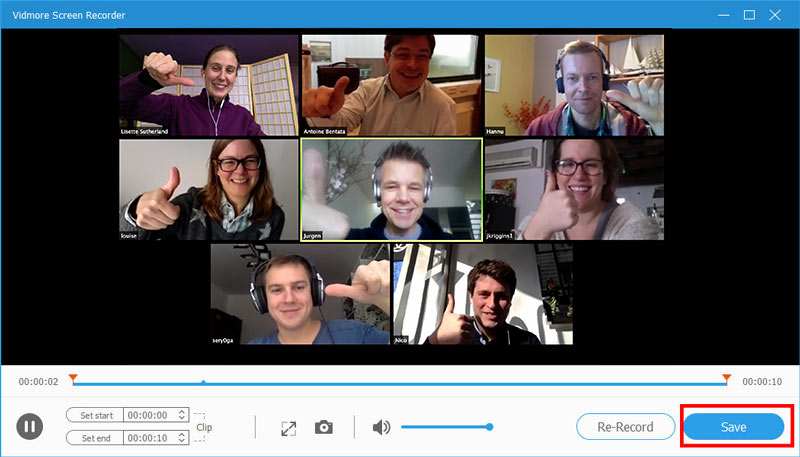
Topp 2: Vidmore Free Online Screen Recorder
Hvis du ikke liker å installere programvare på datamaskinen, Vidmore gratis online skjermopptaker er den beste møteopptakerappen. Den lar deg ta opp alt på nettet.
Fordeler
- Helt gratis.
- Ingen vannmerke eller opptakslengdebegrensning.
- Fang reaksjonene dine sammen med møteopptak.
- Tilbyr grunnleggende tilpassede alternativer.
Ulemper
1. Den inkluderer ikke videoredigeringsfunksjoner.
Hvordan ta opp møte online
Trinn 1: Når du trenger å ta opp et møte, åpner du en nettleser og besøker https://www.vidmore.com/free-online-screen-recorder/. Klikk Start gratis opptaker -knappen for å hente startprogrammet.

Steg 2: Det er fire ikoner på bæreraketten. Muliggjøre Skjerm og Systemlyd mens du er deaktivert Webkamera og Mikrofon hvis du bare tar opp møte. Slå på for å legge til reaksjonene dine Webkamera og Mikrofon også.

Trinn 3: Klikk på REC -knappen når møtet starter. Slå den Stoppe -knappen til møtet er avsluttet. Last deretter ned opptaksfilen.

Del 2: Topp 4 Apps for møteopptakere på iPhone / Android
Topp 1: AZ Screen Recorder
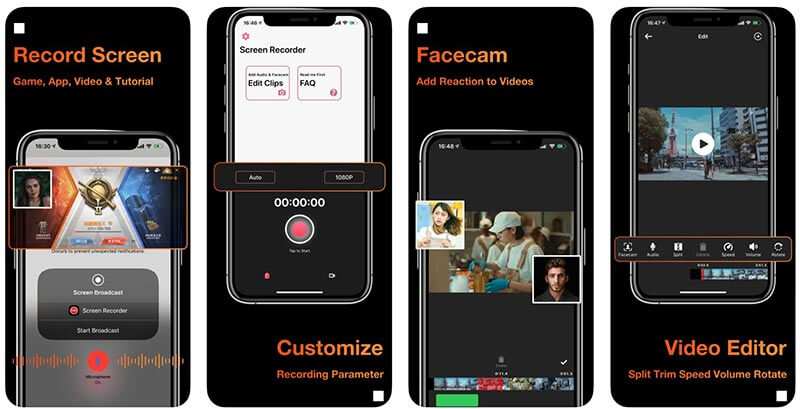
Plattform: iOS og Android
Pris: Gratis med kjøp i appen
AZ Screen Recorder er en alt-i-ett-møteopptaker-app for både iPhone- og Android-enheter. I tillegg til å ta opp online møter, tilbyr den også funksjoner for videoredigering og videokonvertering.
Fordeler
- Ta opp møter sammen med lyd.
- Lagre online møter i hemmelighet.
- Trim, roter og rediger møteopptak.
- Del møteopptak direkte.
Ulemper
- Du abonnerer på den etter den gratis prøveperioden.
- Det krever iOS 12.0 eller nyere.
Topp 2: Ta opp det
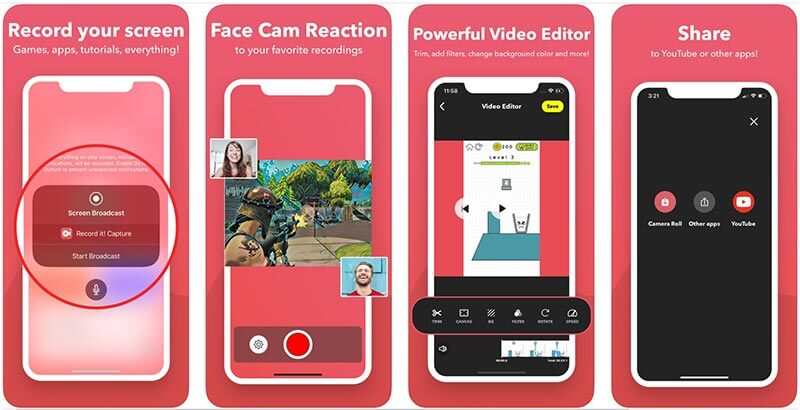
Plattform: iOS og Android
Pris: Gratis med annonser og kjøp i appen
Som navnet antydet, er Record It en enkel møteopptaker-app tilgjengelig for både iOS- og Android-enheter. For mobile først er det en praktisk måte å lagre møter uansett om du er vert eller deltager.
Fordeler
- Ta opp møter på mobilenhet med ett trykk.
- Legg til ansikts-kamera-reaksjoner på opptakene.
- Inkluder en videoredigerer.
- Administrer møteopptak enkelt.
Ulemper
- Videodelen er begrenset til tre minutter for gratis versjon.
- Den er bare tilgjengelig på engelsk.
Topp 3: ADV-skjermopptaker
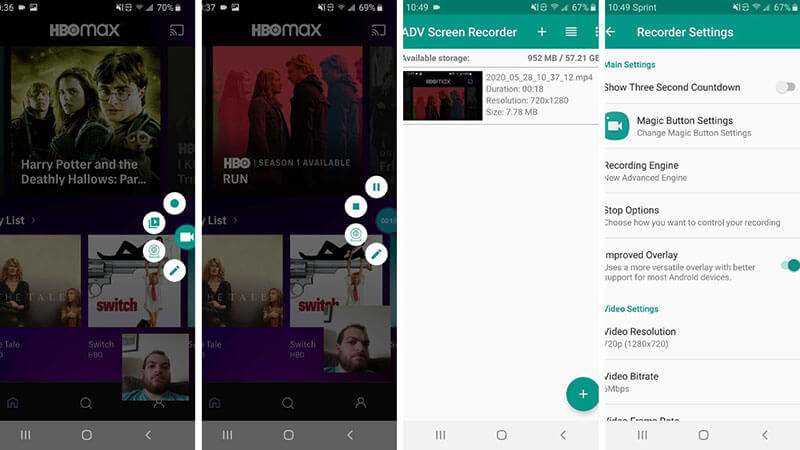
Plattform: Android 5.0 og nyere
Pris: Gratis med annonser og kjøp i appen
ADV Screen Recorder er en møteopptaker-app for Android-brukere. Det er et godt valg for nybegynnere å ta opp online møter på smarttelefon eller nettbrett. Videre støtter den både kameraer foran og bak.
Fordeler
- Ta opp møter med to motorer.
- Full kontroll møteopptak.
- Tegn på fly med favorittfargen din.
- Legg til tekst på opptak.
Ulemper
- Det er for enkelt for avanserte brukere.
- Videoredigering er begrenset.
Topp 4: TechSmith Capture
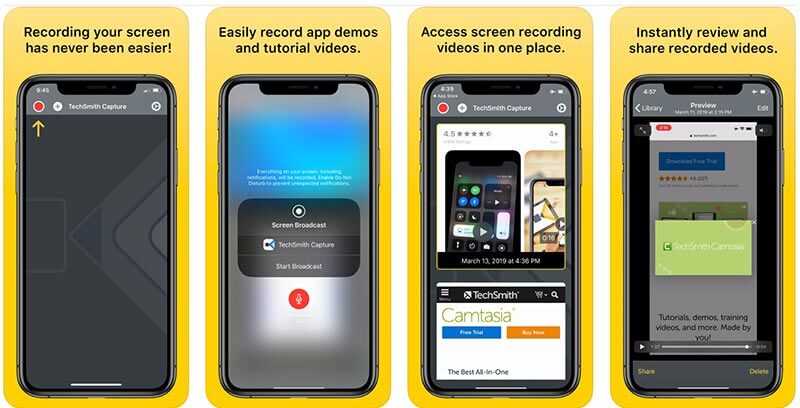
Plattform: iOS 12.4 eller nyere
Pris: Gratis
TechSmith Capture er den beste appen for møteopptak for iPad og iPhone. Hvis du har et begrenset budsjett, er det et godt valg siden det ikke er kjøp, abonnement eller annen grense i appen i appen.
Fordeler
- Ta raskt opp møter på iOS.
- Hold alle møteopptakene organisert i biblioteket.
- Overfør opptak til Camtasia via Wi-Fi.
Ulemper
- Det gir ikke videoredigerer.
- Den er ikke tilgjengelig for gamle iPhone.
Del 3: Vanlige spørsmål om Meeting Recorder Apps
Er det en stemmeaktivert opptaker-app?
Det er flere lydopptaker-apper for iPhone- og Android-enheter som kan aktiveres med tale, for eksempel Voice Activated Recorder og mer.
Hvordan registrerer du et møte i hemmelighet?
Den innebygde opptaksfunksjonen i online møtetjenester er vanligvis tilgjengelig for verten. Videre vil andre deltakere motta varselet. For å ta opp et møte i hemmelighet, må du bruke en tredjeparts møteopptaker.
Kan jeg bruke telefonen som møteopptaker?
Med en video- eller lydopptaker-app kan du slå telefonen til en møteopptaksenhet.
Konklusjon
Nå bør du mestre minst 6 toppopptaksapps for Windows, Mac, iPhone og Android-enheter. De kan hjelpe deg med å fange møter, presentasjoner og webkamera. Vidmore Screen Recorder, for eksempel, er ikke bare enkel å bruke, men kan også lagre møter i videofiler av høy kvalitet. Flere problemer? Legg gjerne igjen en melding nedenfor.


